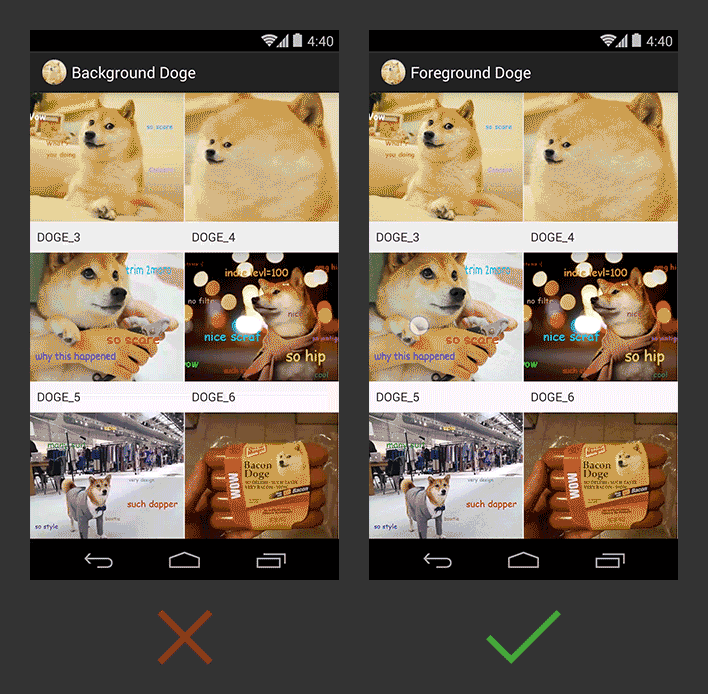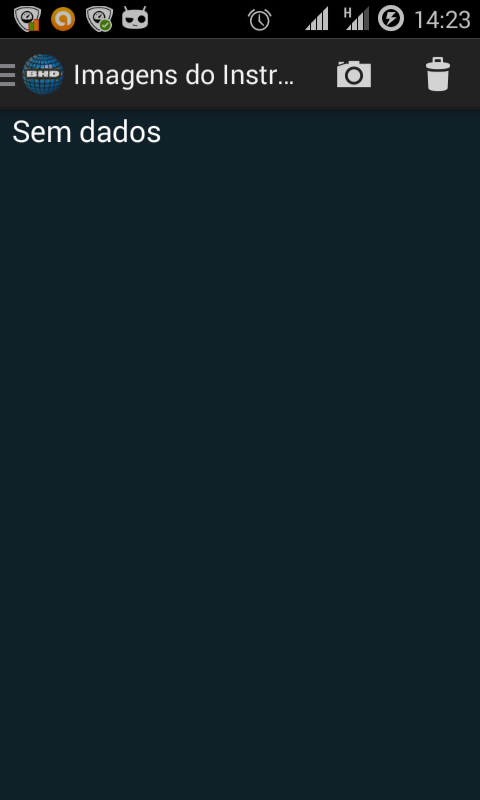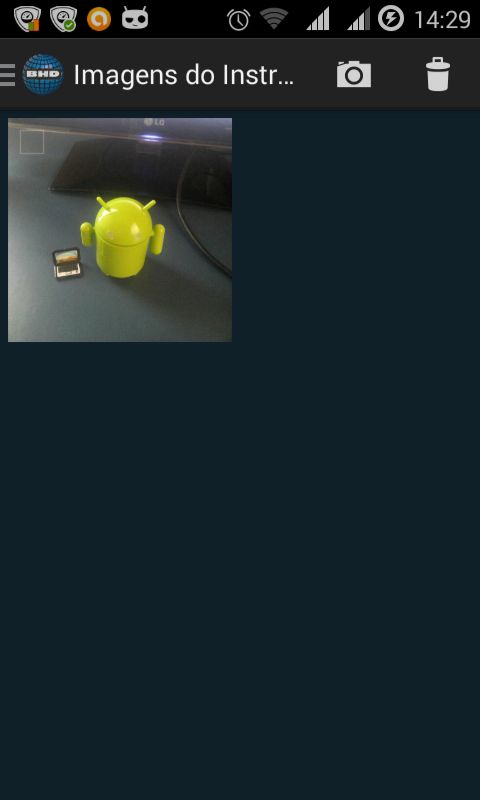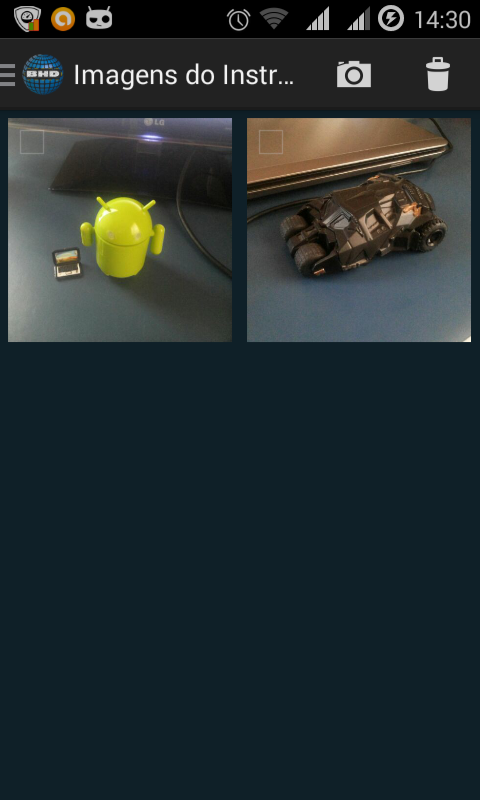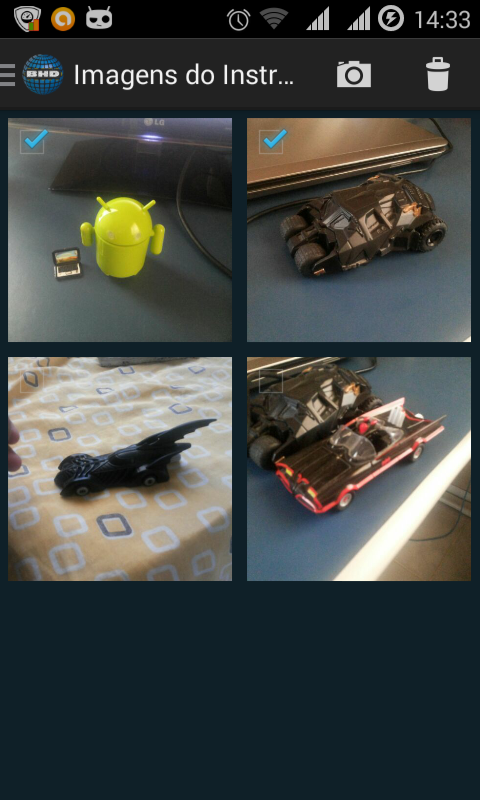Para fazer isso: Você precisa utilizar um GridView com duas colunas, poderia utilizar um StaggeredGridView (etsy StagerredGridView) caso as imagens possuam alturas diferentes, mas não é o caso.
Para fazer uma imagem quadrada, dou a sugestão dessa subclasse do ImageView:
public class SquareImageView extends ImageView {
public SquareImageView(Context context) {
super(context);
}
public SquareImageView(Context context, AttributeSet attrs) {
super(context, attrs);
}
public SquareImageView(Context context, AttributeSet attrs, int defStyle) {
super(context, attrs, defStyle);
}
@Override
protected void onMeasure(int widthMeasureSpec, int heightMeasureSpec) {
super.onMeasure(widthMeasureSpec, heightMeasureSpec);
setMeasuredDimension(getMeasuredWidth(), getMeasuredWidth()); //Snap to width
}
}
Ela força que a altura da imagem tenha o mesmo comprimento da largura.
Para o layout da view, recomendo a seguir:
<GridView
android:id="@+id/gridview"
android:layout_width="match_parent"
android:layout_height="match_parent"
android:stretchMode="columnWidth"
android:numColumns="2" />
Para o layout do item dentro do GridView:
<?xml version="1.0" encoding="utf-8"?>
<FrameLayout
xmlns:android="http://schemas.android.com/apk/res/android"
android:layout_width="match_parent"
android:layout_height="match_parent">
<SquareImageView
android:id="@+id/image"
android:layout_width="match_parent"
android:layout_height="match_parent"
android:scaleType="centerCrop" />
<TextView
android:id="@+id/name"
android:layout_width="match_parent"
android:layout_height="wrap_content"
android:layout_gravity="bottom"
android:text="Fulaninho"
android:textColor="@color/white"
android:ellipsize="end"
android:lines="2"
android:gravity="center_vertical"
android:fontFamily="sans-serif-light"
android:background="#99000000" />
</FrameLayout>
Nesse caso a imagem será escalada mantendo o Aspect Ratio. É claro que faltam alguns detalhes, mas o grosso é esse ai.
Ah, não comentei sobre adicionar imagens dinâmicamente no GridView e como acessar os recursos da câmera, mas acredito que a pergunta foi sobre o layout.